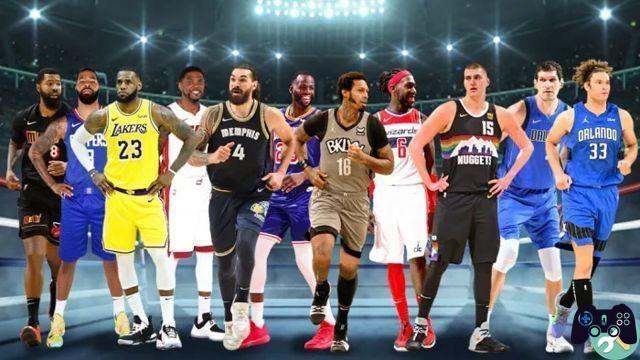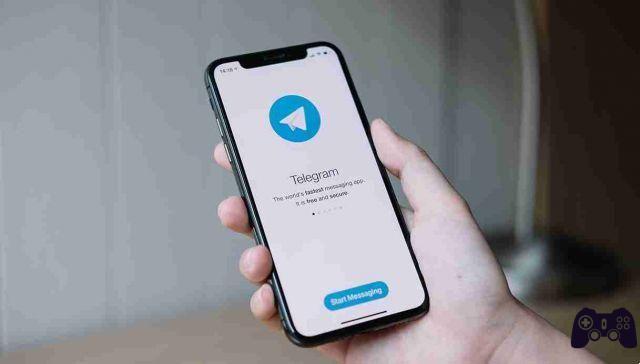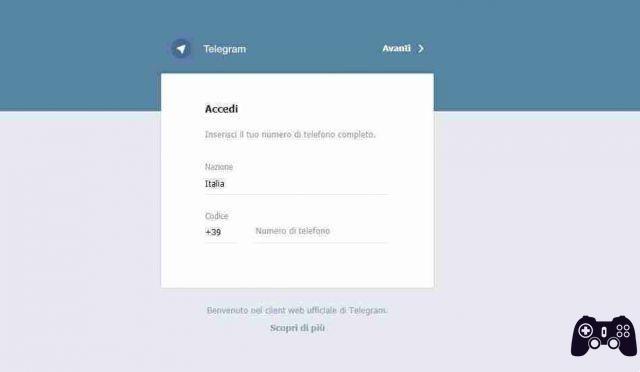
Telegram web le permite enviar y recibir mensajes directamente a su computadora a través del navegador de su computadora.
Usar Telegram en tu ordenador a través del navegador es realmente fácil y ahora te vamos a explicar cómo funciona.
Telegram web qué es
El cliente web de es una forma gratuita, rápida y segura de disfrutar de las funciones de Telegram en su navegador.
Siempre está sincronizado con Telegram en su dispositivo móvil, por lo que es la herramienta perfecta para enviar mensajes de texto y compartir archivos.
Telegram web como funciona

- Ir .
- Introduce el número de móvil conectado a la cuenta de Telegram en el campo correspondiente y pulsa siguiente.
- Recibirá un código a través de un mensaje en la aplicación Telegram de su teléfono.
- Ingréselo en el campo apropiado en el sitio y confirme.
- Listo, ya puedes enviar y leer los mensajes de tu cuenta de Telegram a través del navegador de tu ordenador.
NB: Telegram a través del sitio web no le permite iniciar o administrar chats secretos. Es decir, para intercambiar comunicaciones mediante encriptación de extremo a extremo será necesario proceder desde un dispositivo móvil. Faltan algunas funciones, como las llamadas de voz y la capacidad de crear nuevos canales.
Escritorio de Telegram

Si usa Telegram con frecuencia desde su computadora, puede instalar su aplicación de escritorio disponible para Windows, Mac, Linux yendo a. La aplicación para computadora tiene todas las funciones de Telegram que tiene en su teléfono inteligente.
Telegram en ordenador funciona independientemente de tu smartphone, por lo que si no tienes el móvil a mano y estás en el ordenador, no tendrás que renunciar a enviar o leer mensajes.
Cómo instalar y usar Telegram Desktop
Descargue Telegram Desktop para su sistema operativo desde el enlace que mencionamos anteriormente y ejecútelo en su computadora.
En la ventana inicial, haga clic en el botón Iniciar mensajería.
Luego ingrese su número de teléfono asociado con su cuenta de Telegram y espere a recibir el código de verificación en la aplicación en su teléfono inteligente.
Ingrese el código recibido y confirme e inmediatamente puede intercambiar mensajes gratuitos con sus contactos, compartir texto, fotos, videos, grabaciones de audio, documentos, pero también emojis, pegatinas o GIF directamente desde su computadora.